¿Cómo usar vlookup para devolver un valor en la celda adyacente o siguiente en Excel?
¿Cómo podemos usar vlookup para buscar un valor pero encontrar el valor en la celda adyacente o siguiente? En este artículo, te guiaremos sobre cómo usar vlookup para buscar un valor y devolver el valor en la celda adyacente o siguiente en Excel.
Devolver valor en celda adyacente con fórmula en Excel
Fácilmente devuelve el valor en la celda adyacente con Kutools para Excel
Devolver valor en la siguiente celda en Excel
Devolver valor en celda adyacente en Excel
Por ejemplo, tienes dos columnas como se muestra en la siguiente captura de pantalla. Para buscar el mayor peso en la columna A y devolver el valor de la celda adyacente de la columna B, sigue los siguientes pasos.

1. Selecciona una celda en blanco (aquí selecciono la celda C3), introduce la siguiente fórmula en ella y luego presiona la tecla Entrar.
=VLOOKUP(MAX(A2:A11), A2:B11, 2, FALSE)

Luego, el valor de la celda adyacente del mayor peso en la columna A aparecerá en la celda seleccionada.
Además, puedes usar vlookup y obtener el valor de la celda adyacente basado en una referencia de celda.
Por ejemplo, la celda de referencia es C2 que localiza el valor 365; para buscar este valor y devolver el valor en la celda adyacente, solo necesitas cambiar la fórmula anterior por la siguiente y luego presionar la tecla Entrar. Ver captura de pantalla:
=VLOOKUP(C2, A2:B11, 2, FALSE)
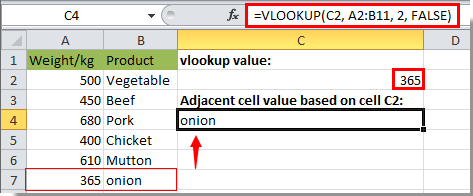
Esta función Índice también funciona: =INDEX($B$1:$B$7, SMALL(IF(ISNUMBER(SEARCH($C$2, $A$1:$A$7)), MATCH(ROW($A$1:$A$7), ROW($A$1:$A$7))), ROW(A1))) + Ctrl + Shift + Enter.
Devolver valor en la siguiente celda en Excel
Además de devolver el valor en una celda adyacente, puedes usar vlookup y devolver el valor en la siguiente celda de la celda adyacente en Excel. Ver captura de pantalla:

1. Selecciona una celda en blanco, introduce la siguiente fórmula en ella y luego presiona la tecla Entrar.
=INDEX(B2:B7,MATCH(680,A2:A7,0)+1)
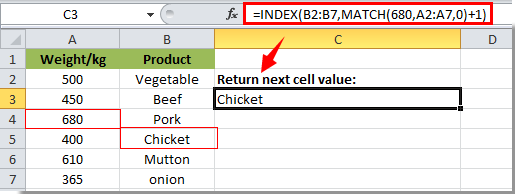
Luego podrás ver que el valor en la siguiente celda se ha introducido en la celda seleccionada.
Nota: 680 en la fórmula es el valor que busco en este caso, puedes cambiarlo según lo desees.
Fácilmente devuelve el valor en la celda adyacente con Kutools para Excel
Con la utilidad Buscar un valor en lista de Kutools para Excel, puedes usar vlookup y devolver el valor en la celda adyacente sin fórmulas.
1. Selecciona una celda en blanco para ubicar el valor de la celda adyacente. Luego haz clic en Kutools > Asistente de fórmulas > Asistente de fórmulas.

3. En el cuadro de diálogo Asistente de fórmulas, configura lo siguiente:
- 3.1 En el Selecciona una fórmula cuadro, busca y selecciona Buscar un valor en lista;
Consejos: Puedes marcar la casilla Filtro introduce cierta palabra en el cuadro de texto para filtrar rápidamente la fórmula. - 3.2 En el cuadro Tabla de referencia, selecciona el rango que contiene el valor de búsqueda y el valor adyacente que deseas devolver (en este caso, seleccionamos el rango A2:C10);
- 3.2 En el cuadro Valor de búsqueda, selecciona la celda en la que se basará el valor a devolver (en este caso, seleccionamos la celda E2);
- 3.3 En el cuadro Columna, especifica la columna desde la que devolverás el valor coincidente. O puedes ingresar directamente el número de columna en el cuadro de texto según sea necesario.
- 3.4 Haz clic en el botón Aceptar. Ver captura de pantalla:

Luego obtendrás el valor de la celda adyacente de la celda A8.

Si desea tener una prueba gratuita (30-día) de esta utilidad, haga clic para descargarla y luego vaya a aplicar la operación siguiendo los pasos anteriores.
Fácilmente devuelve el valor en la celda adyacente con Kutools para Excel
Las mejores herramientas de productividad para Office
Mejora tu dominio de Excel con Kutools para Excel y experimenta una eficiencia sin precedentes. Kutools para Excel ofrece más de300 funciones avanzadas para aumentar la productividad y ahorrar tiempo. Haz clic aquí para obtener la función que más necesitas...
Office Tab incorpora la interfaz de pestañas en Office y facilita mucho tu trabajo
- Habilita la edición y lectura con pestañas en Word, Excel, PowerPoint, Publisher, Access, Visio y Project.
- Abre y crea varios documentos en nuevas pestañas de la misma ventana, en lugar de hacerlo en ventanas separadas.
- ¡Aumenta tu productividad en un50% y reduce cientos de clics de ratón cada día!
Todos los complementos de Kutools. Un solo instalador
El paquete Kutools for Office agrupa complementos para Excel, Word, Outlook y PowerPoint junto con Office Tab Pro, ideal para equipos que trabajan en varias aplicaciones de Office.
- Suite todo en uno: complementos para Excel, Word, Outlook y PowerPoint + Office Tab Pro
- Un solo instalador, una licencia: configuración en minutos (compatible con MSI)
- Mejor juntos: productividad optimizada en todas las aplicaciones de Office
- Prueba completa de30 días: sin registro ni tarjeta de crédito
- La mejor relación calidad-precio: ahorra en comparación con la compra individual de complementos